Excel: 평균 계산 및 최고 및 최저 값 제외
Excel에서 다음 수식을 사용하여 최고 값과 최저 값을 제외하고 범위의 평균 값을 계산할 수 있습니다.
=TRIMMEAN( A2:A11 ,2/COUNT( A2:A11 ))
이 특정 수식은 A2:A11 범위에서 가장 높은 값과 가장 낮은 값을 제거한 다음 나머지 값의 평균을 계산합니다.
다음 예에서는 이 수식을 실제로 사용하는 방법을 보여줍니다.
예: Excel에서 평균을 계산하고 최고값과 최저값 제외
Excel에 다음과 같은 값 열이 있다고 가정합니다.

가장 높은 값과 가장 낮은 값을 제외하고 A2:A11 범위의 평균을 계산한다고 가정합니다.
이를 위해 C2 셀에 다음 수식을 입력할 수 있습니다.
=TRIMMEAN( A2:A11 ,2/COUNT( A2:A11 ))
다음 스크린샷은 실제로 이 수식을 사용하는 방법을 보여줍니다.
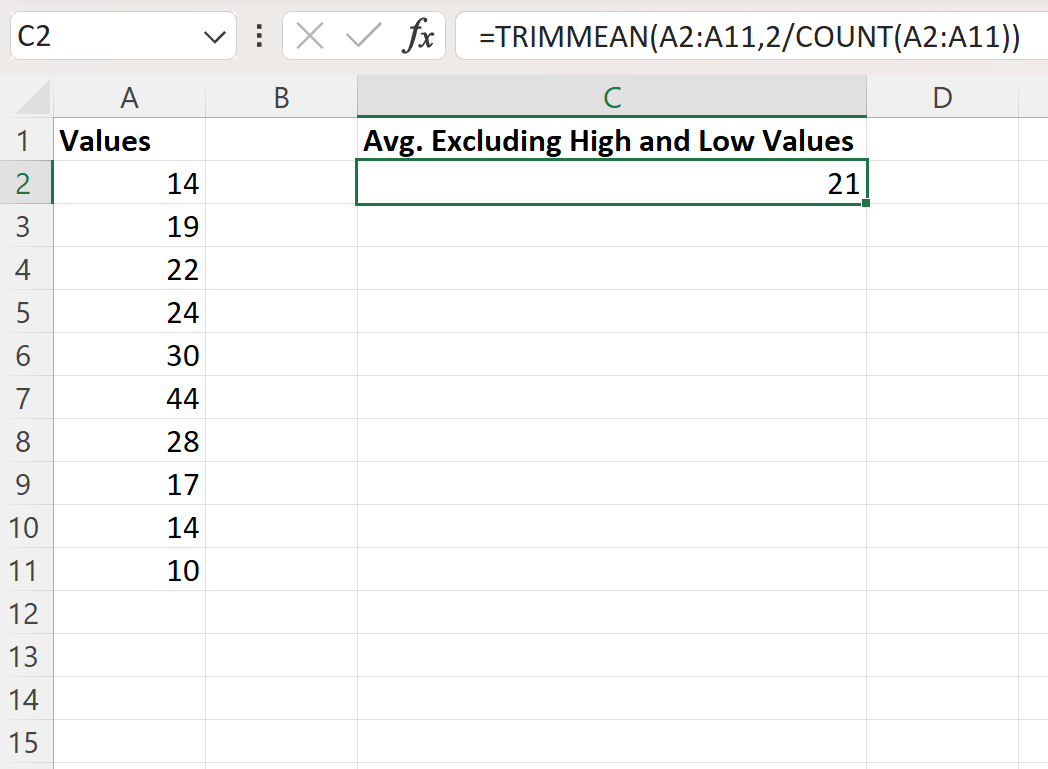
A2:A11 범위에서 최고값과 최저값을 제외한 평균값은 21 임을 알 수 있습니다.
10을 가장 낮은 값으로 식별하고 44를 가장 높은 값으로 식별하여 이것이 올바른지 확인할 수 있습니다.
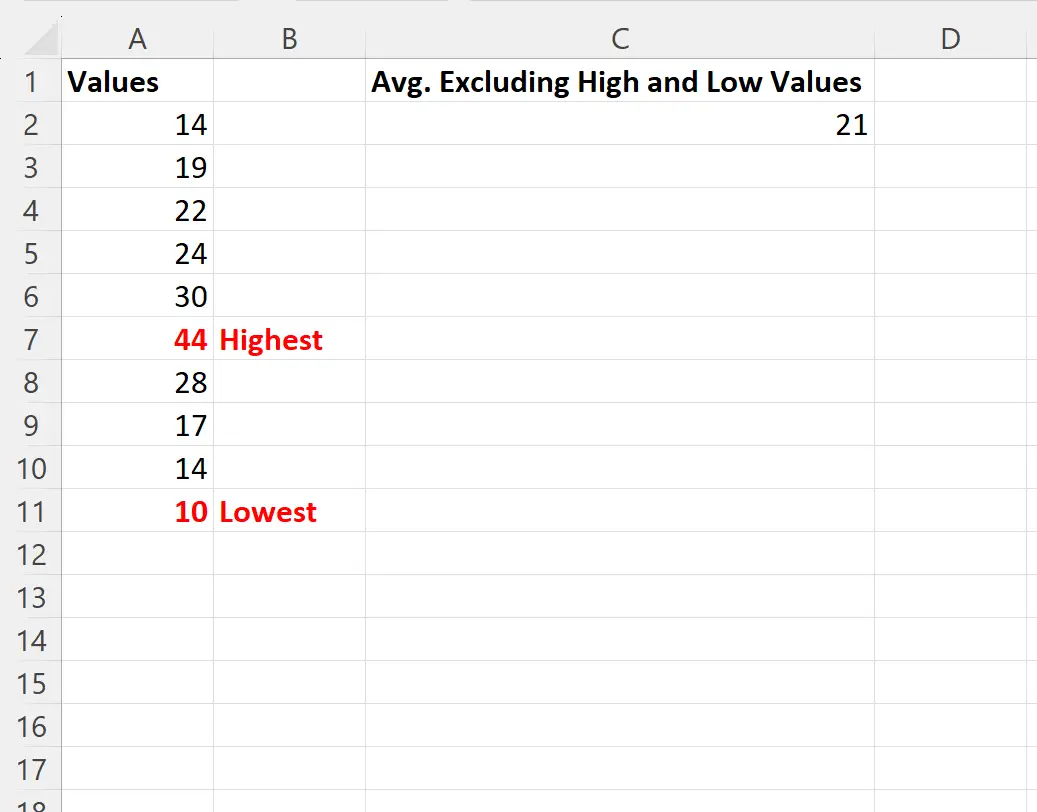
나머지 값의 평균은 다음과 같이 계산됩니다.
평균 = (14 + 19 + 22 + 24 + 30 + 28 + 17 + 14) / 8 = 21
이는 우리 공식으로 계산된 값에 해당합니다.
이 공식은 어떻게 작동하나요?
가장 높은 값과 가장 낮은 값을 제외한 평균을 계산하는 데 사용한 공식을 기억하십시오.
=TRIMMEAN( A2:A11 ,2/COUNT( A2:A11 ))
이 수식은 다음 기본 구문을 사용하는 TRIMMEAN 함수를 사용합니다.
TRIMMEAN(배열, 백분율)
금:
- array : 슬라이스하고 평균화할 값의 범위
- 백분율 : 평균을 계산하기 전에 범위에서 제거할 데이터의 백분율
이 특정 예에서는 2/COUNT(A2:A11)를 사용하여 Excel에 범위 내 총 값의 2/10 = 20%를 제거하도록 지시합니다.
이로 인해 TRIMMEAN 함수가 범위에서 가장 낮은 10%와 가장 높은 10% 값을 제거합니다.
범위에 정확히 10개의 값이 있으므로 평균을 계산하기 전에 가장 낮은 값과 가장 높은 값을 잘라냅니다(즉, “제거”).
이 공식은 모든 크기 범위에서 작동합니다.
예를 들어 범위에 A2:A21 범위에 20개의 값이 포함되어 있다고 가정합니다. 2/COUNT(A2:A21) 공식은 범위에 있는 값의 2/20 = 10%를 제거합니다.
범위에 20개의 값이 있으므로 평균을 계산하기 전에 하위 5% 값(또한 하나의 값만 나타냄)과 상위 5% 값(역시 하나의 값만 나타냄)을 제거합니다. .
참고 : 여기에서 TRIMMEAN 함수에 대한 전체 문서를 찾을 수 있습니다.
추가 리소스
다음 자습서에서는 Excel에서 다른 일반적인 작업을 수행하는 방법을 설명합니다.
Excel에서 날짜별 평균을 계산하는 방법
Excel에서 그룹별 평균을 계산하는 방법
Excel에서 평균을 계산하고 Null 및 빈 셀을 무시하는 방법